アフィニティ設計者:グリッドの使い方
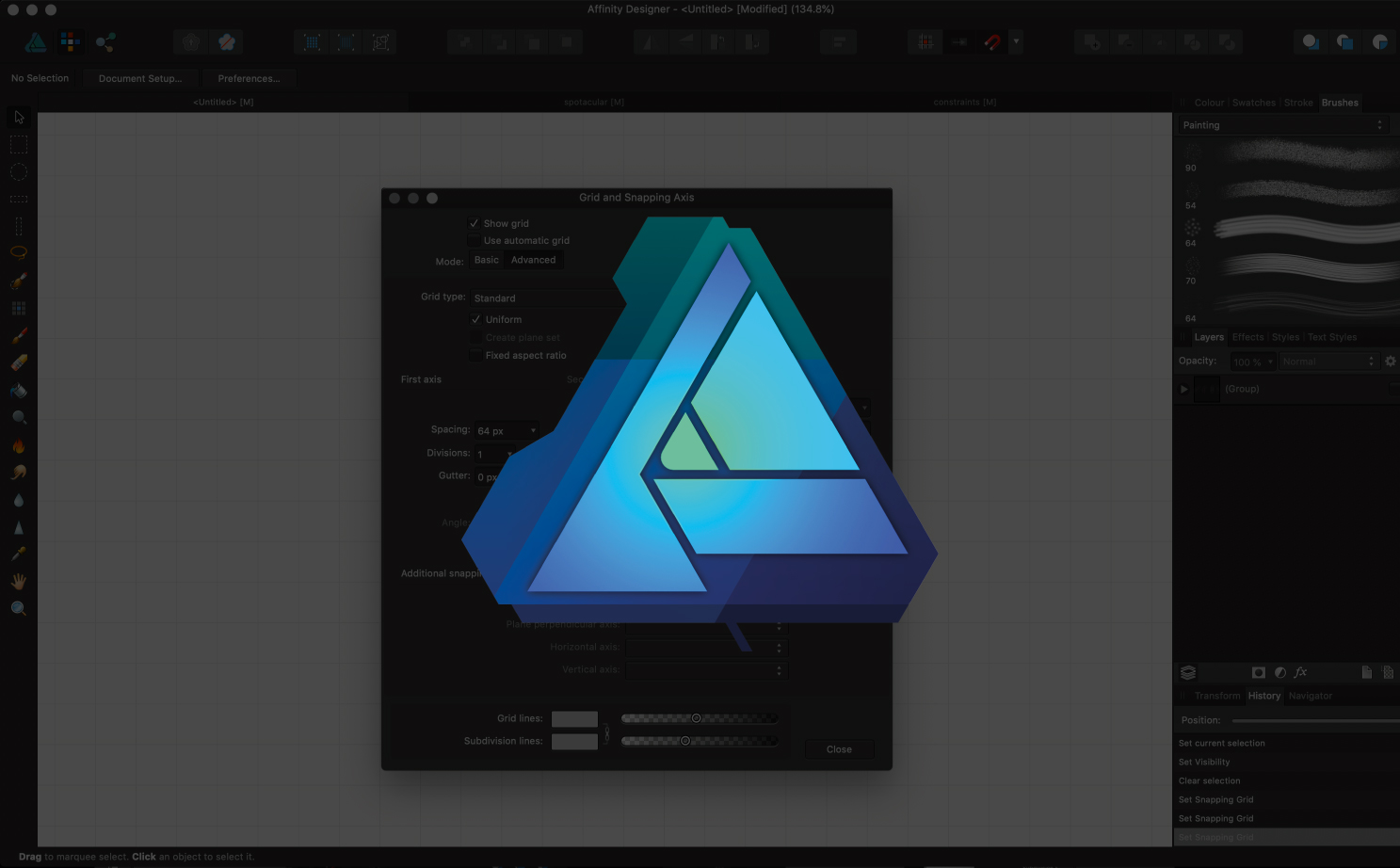
Affinity Designerは、MacとWindowsで利用可能なベクトル編集ツールのスイートです。 iPad. 。それはより基本的な無料の間に素晴らしい中間地を提供します グラフィックデザインソフトウェア そして高価だが特徴が豊富です クリエイティブクラウド スイートで、コストのために信じられないほどの質を提供します。
このチュートリアルでは、Affinity Designer for Macでグリッドを使用する方法を調べます。どんなデザイナーでもしっかりした理解がわかります グリッド理論 設計プロセスから推測を推測することができます。私は私の仕事の約90パーセントでグリッドを使います - 彼らはすべてのものにとってロゴの建設ガイドラインを提供しないようにして、詳細 - 重イラストの整合性を確保することです。グリッドをオンにして「Snap to Grid」オプションを有効にすると、線や形状を迅速かつ簡単にプロットできます。
Affinity Designerでグリッドを使用する方法のランダウン、またはミニチュートリアルでビデオを見て、起動を開始します。
各画像の右上のアイコンをクリックして拡大する
01.グリッドの有効化
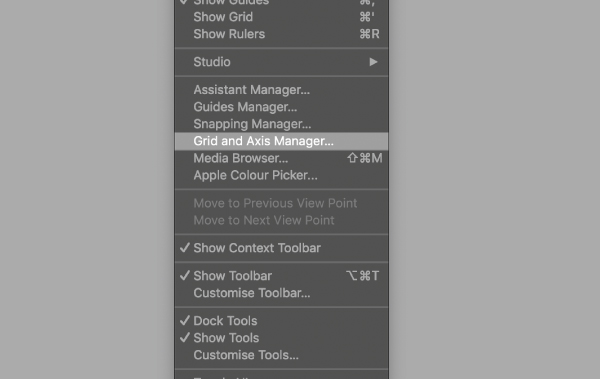
グリッドを有効にするには、 'View&GTに進みます。グリッドと軸マネージャー '。サブメニューを開くと、[グリッドを表示]を確認できます。プレスでグリッドをオンとオフに切り替えることもできます。 cmd + ' 。私はグリッドを切り替えることができると思っていますが、私はより明確にすることができます。
02.グリッドを微調整します
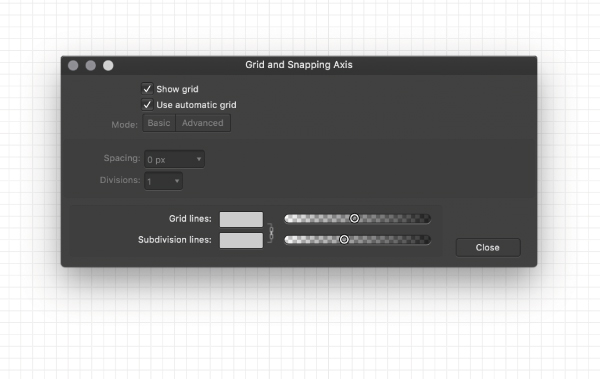
グリッドを調整するには、「自動グリッド」オプションをオフにします。私は通常5mmに間隔を保ちますが、あなたはあなたとあなたのデザインスタイルのものを見るためにさまざまなサイズを試してみるべきです。サイズが大きいほど、デザインがグリッドにスナップしている場合は、より少ないスペースが少なくなることに注意してください。
04.グリッドにスナップします
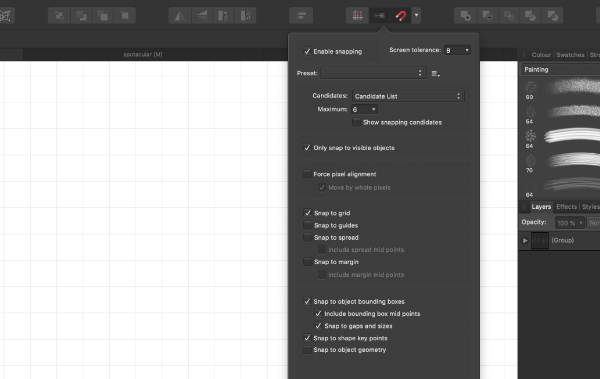
設計するときは、グリッドへのスナップを有効にします。上部バーメニューのスナップアイテムの横にあるドロップダウンメニューをクリックして、これをオン/オフに切り替えることができます。この有効な、図形やペンツールのノードをプロットすると、グリッドにスナップします。これはあなたが望むようにあなたのデザインが並んでいることを確実にするための非常に迅速な方法であり、そして正確さを改善する ロゴデザイン そしてイラスト。
03.高度な機能
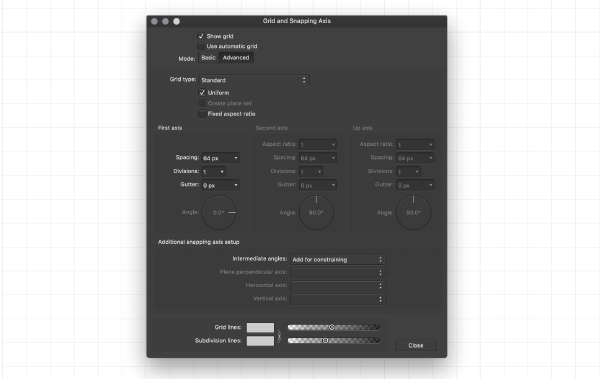
[展開]オプションをクリックして、[展開]オプションをクリックして、[Tweak]の他のオプションのプリトラを表示します。私はたいていこれらのいずれに触れませんが、必要に応じて機能を持つことは良いことです。選択できるグリッドタイプがいくつかあります。等尺性グリッドは製造時に特に有用です 3Dアート またはタイプ。
続きを読む:
- Affinity Designer:輸出ペルソナの使い方
- Affinity Designer:ピクセルペルソナの使い方
- Affinity Designer:ペンツールの使い方
操作方法 - 最も人気のある記事
Flame Painterから始めましょう
操作方法 Sep 11, 2025Flame Painterは、独立したペイントとパーティクルエフェクトパッケージで、元の絵画、ライトエフェクト、具体的なデザインや素晴らしい背景�..
アフィニティデザイナー:ピクセルペルソナの使い方
操作方法 Sep 11, 2025Affinity Designerは、Mac、Windows、および 今iPad. 。このアプリは巧妙に3つの交換可能なペ�..
How to move between DAZ Studio and Cinema 4D
操作方法 Sep 11, 2025プログラム間の移動は混乱する可能性があります。私は4つのフードグループに固執する傾向が�..
カテゴリ
- AI&機械学習
- エアポッド
- アマゾン
- Amazon Alexa&Amazon Echo
- Amazon Alexa&Amazon Echo
- Amazon Fire TV
- Amazon Prime Video
- Android
- Android携帯電話&タブレット
- Android電話とタブレット
- Android TV
- アップル
- Apple App Store
- Apple Homekit&Apple HomePod
- アップルミュージック
- アップルテレビ
- アップルウォッチ
- Apps&Web Apps
- アプリとWebアプリ
- オーディオ
- Chromebook&Chrome OS
- Chromebook&Chrome OS
- Chromecast
- クラウド&インターネット
- クラウドとインターネット
- クラウドとインターネット
- コンピュータハードウェア
- コンピュータ履歴
- コード切断&ストリーミング
- コード切断とストリーミング
- そば
- ディズニー+
- DIY
- 電気自動車
- EReaders
- 必需品
- 説明者
- ゲーム
- 一般
- Gmail
- Google Assistant&Google Nest
- Google Assistant&Google Nest
- Google Chrome
- Google Docs
- Google Drive
- Googleマップ
- Google Play Store
- Google Sheets
- Googleスライド
- Google TV
- ハードウェア
- HBO MAX
- 操作方法
- Hulu
- インターネットスラング&略語
- IPhone&iPad
- Kindle
- Linux
- Mac
- メンテナンスと最適化
- マイクロソフトエッジ
- Microsoft Excel
- Microsoft Office
- Microsoft Outlook
- Microsoft PowerPoint
- マイクロソフトチーム
- Microsoft Word
- Mozilla Firefox
- Netflix
- ニンテンドースイッチ
- パラマウント+
- PCゲーム
- 孔雀
- 写真
- Photoshop
- プレイステーション
- プライバシーとセキュリティ
- プライバシーとセキュリティ
- プライバシーとセキュリティ
- 製品全体の
- プログラミング
- ラズベリーPI
- 六王
- サファリ
- サムスン携帯電話&タブレット
- サムスンの電話とタブレット
- スラック
- スマートホーム
- スナップチャット
- ソーシャルメディア
- 空
- Spotify
- TINDER
- トラブルシューティング
- テレビ
- ビデオゲーム
- バーチャルリアリティ
- VPNS
- Webブラウザ
- WiFi&ルーター
- Wifi&ルーター
- Windows
- Windows 10
- Windows 11
- Windows 7
- Xbox
- YouTube&YouTube TV
- YouTube&YouTube TV
- ズーム
- 説明者






